Você provavelmente não conseguirá executar o Hyper-V ou máquinas virtuais de terceiros como VMware Workstation/VirtualBox em seu sistema ASUS sem definir as configurações relacionadas no BIOS.
Para ativar a virtualização, navegue para Configuração da CPU na guia Avançado. Os usuários da Intel podem procurar a opção Intel Virtualization Technology ou VMX , enquanto aqueles com processadores AMD devem encontrar o Modo SVM. Apenas expanda o menu suspenso, defina-o como Ativado e salve as configurações.
Relembrando minha primeira tentativa de usar o Ubuntu no VMWare, não consegui iniciar a máquina virtual mesmo depois de configurá-la corretamente. Recebi o erro”Este host suporta AMD-V, mas o AMD-V está desativado”e, para resolver isso, tudo o que tive que fazer foi ajustar uma configuração simples no BIOS. Desde então, pude emular vários sistemas operacionais em meu ROG STRIX B450-F GAMING PC sem mais problemas.
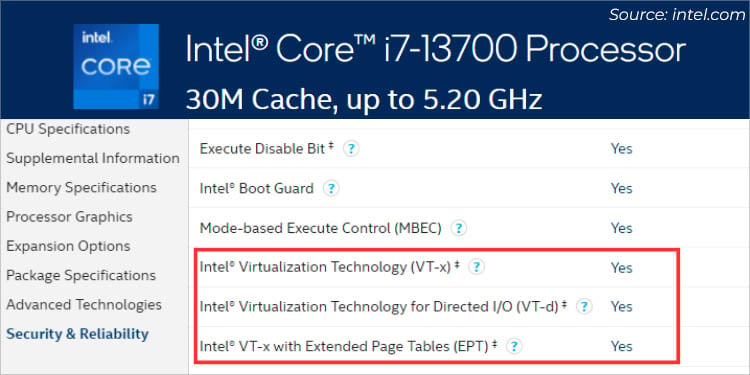
Verifique o suporte de virtualização do processador
Embora a maioria das placas-mãe modernas incluam a configuração de virtualização nas configurações do BIOS, ela pode não funcionar se o seu processador for incompatível.
Aqui, em nosso local de trabalho TechNewsToday, todos os nossos processadores Intel e AMD oferecem suporte a esse recurso. Não recebemos reclamações de nenhum autor e editor ao usar a virtualização em seus laptops ASUS ou PCs.
Mas isso pode não ser o mesmo caso para todos. Por esse motivo, é uma boa ideia confirmar primeiro se sua CPU suporta ou não.
Para usuários Intel
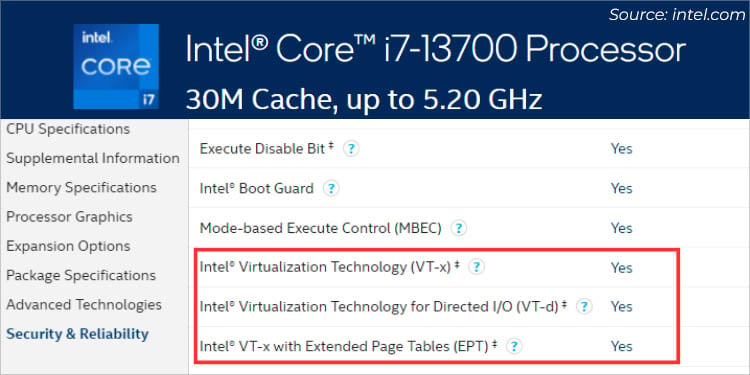 Verificando a página de especificações da Intel para suporte VT-x e VT-d
Verificando a página de especificações da Intel para suporte VT-x e VT-d
Se você é um Team Blue, pode verificar diretamente as especificações do seu processador. Identifique se a tecnologia de virtualização Intel, VT-x, VT-d, VT-c ou terminologias semelhantes estão incluídas lá.
Outra maneira é baixar e instalar o Utilitário de identificação do processador. Inicie-o e verifique se a opção relacionada tem uma marca de seleção.
Para usuários AMD
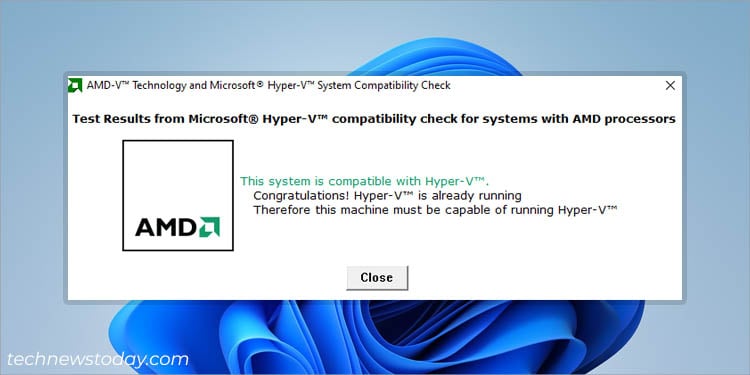
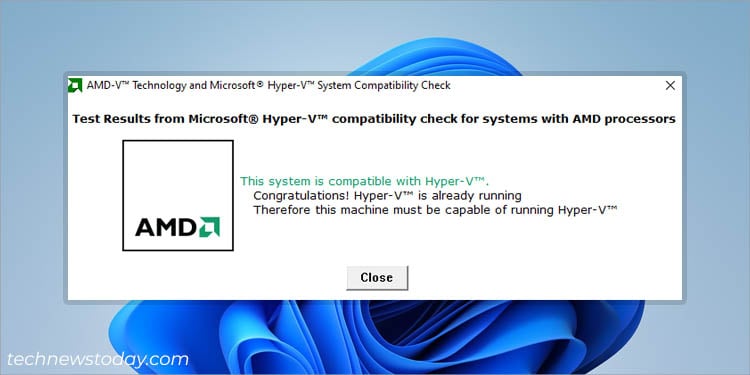 Verificando suporte AMD para virtualização e Hyper-V no ROG STRIX B450-F GAMING
Verificando suporte AMD para virtualização e Hyper-V no ROG STRIX B450-F GAMING
Por outro lado, os usuários do Team Red não precisam vasculhar sua página de especificações on-line, pois a AMD não incluiu nada relacionado à virtualização, modo SVM ou AMD-V lá. Em vez disso, sugiro baixar o tecnologia AMD-V e verificação de compatibilidade do sistema Microsoft Hyper-V utilitário.
Tudo o que você precisa fazer é extrair a pasta compactada e executar o arquivo amdhyperv.exe. Ele mostrará automaticamente se o seu sistema suporta virtualização e Hyper-V, conforme demonstrado no snap acima.
Acesse o ASUS BIOS Utility
Depois de confirmar a compatibilidade, é hora de entrar no UEFI/BIOS tela do seu PC ASUS. Basta iniciar/reiniciar o computador e enviar spam para a tecla Del assim que pressionar o botão liga/desliga.
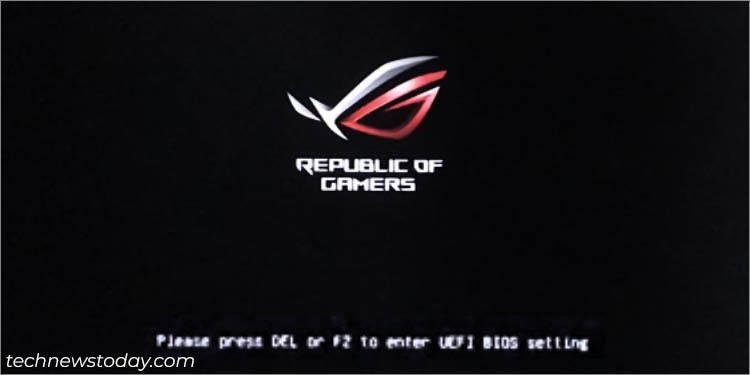
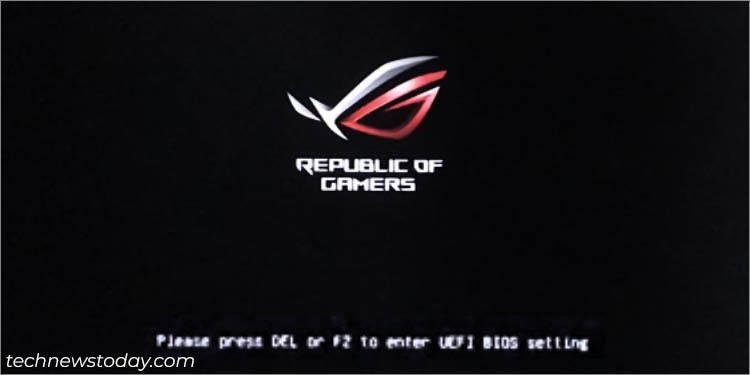 Tela de inicialização ASUS ROG indicando a tecla dedicada para entrar na configuração do BIOS
Tela de inicialização ASUS ROG indicando a tecla dedicada para entrar na configuração do BIOS
No entanto, alguns modelos ASUS usam F2. Portanto, se Del não funcionar, reinicie o computador e, desta vez, pressione F2 assim que encontrar o primeiro logotipo ROG/ASUS/TUF.
Navegue até CPU Configuração no Modo Avançado
Na maioria dos sistemas, você entra no ASUS EZ Utility após usar a chave BIOS dedicada. Mas como você não pode fazer alterações nas configurações de virtualização aqui, é necessário alternar para o modo avançado. Siga as instruções abaixo sobre o que fazer a seguir:
Na parte inferior da tela, selecione a opção Modo avançado. Conforme indicado nos colchetes pequenos, você pode até usar F7.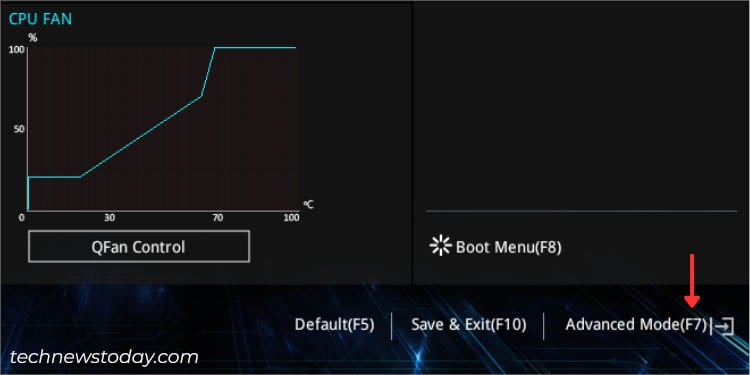
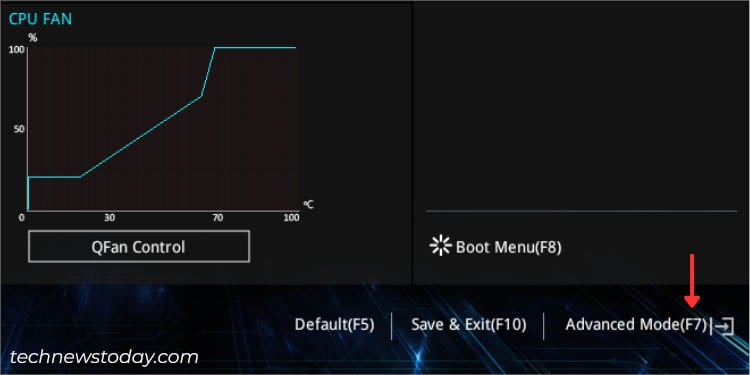 Em seguida, vá para a guia Avançado .
Em seguida, vá para a guia Avançado .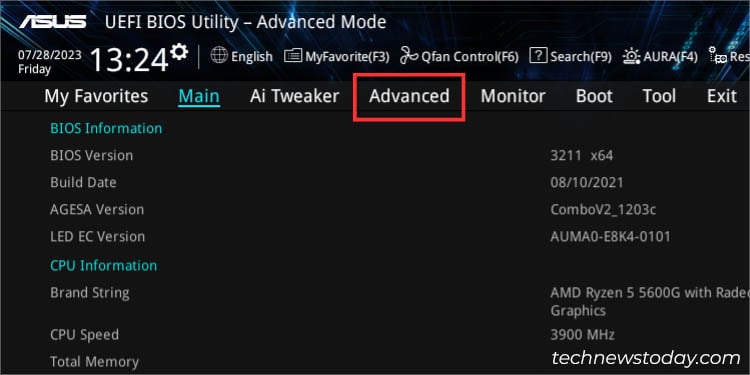
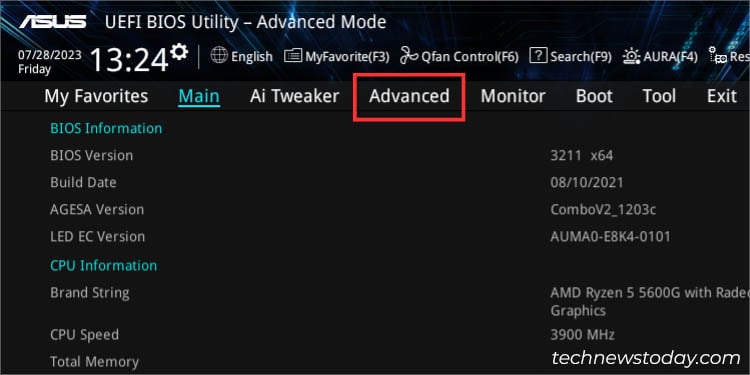 Em seguida, selecione CPU Configuration. É aqui que estão as configurações de virtualização em seu BIOS.
Em seguida, selecione CPU Configuration. É aqui que estão as configurações de virtualização em seu BIOS.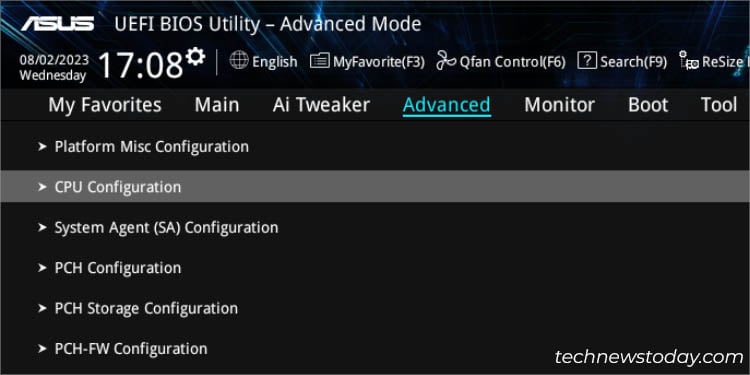
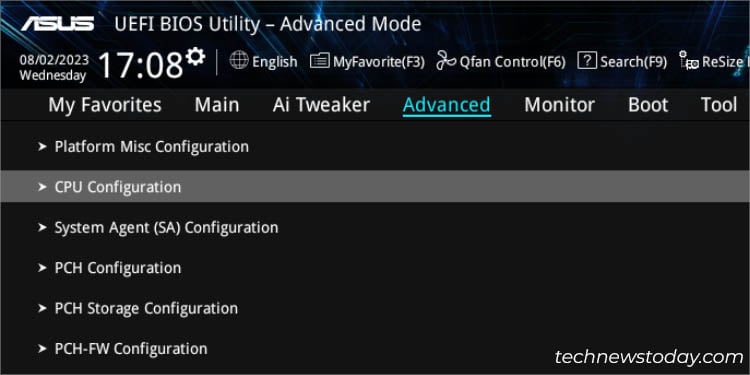
Ativar virtualização
Para que seu hipervisor ou VMM utilize os recursos de hardware adicionais oferecidos pela Vanderpool Technology, você precisa agora ativar as configurações relacionadas.
Enquanto o passo a passo nas placas-mãe Intel e AMD ASUS são semelhantes, eles usam suas próprias terminologias que podem confundi-lo. Não se preocupe, estarei orientando você com minha experiência sobre como configurá-los em ambos os sistemas.
Em placas-mãe Intel
Em algumas placas Intel ASUS, você só pode encontrar VT-x, conforme a demonstração abaixo na minha placa-mãe PRIME B660M-K D4:
Uma vez dentro da página de configuração da CPU, role para baixo para localizar Intel (VMX) Virtualization Technology. Expanda a opção e defina-a como Ativado.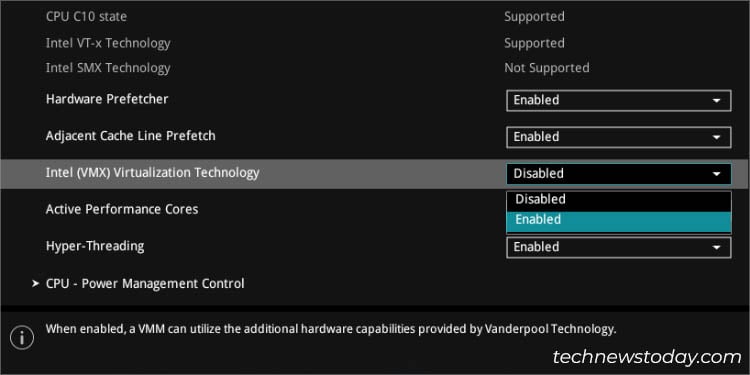
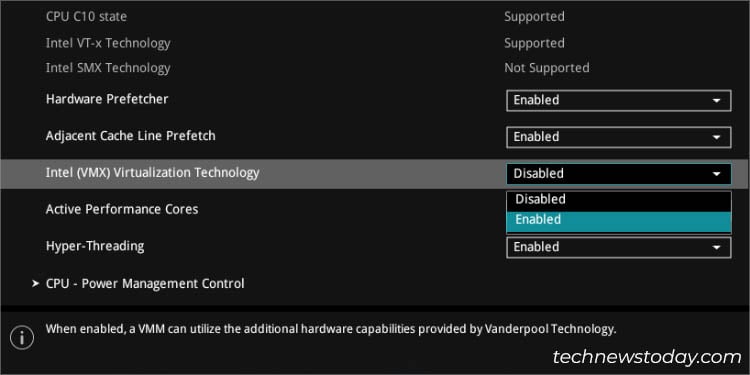 Agora, pressione F10 para salvar as alterações e saia do ASUS BIOS.
Agora, pressione F10 para salvar as alterações e saia do ASUS BIOS.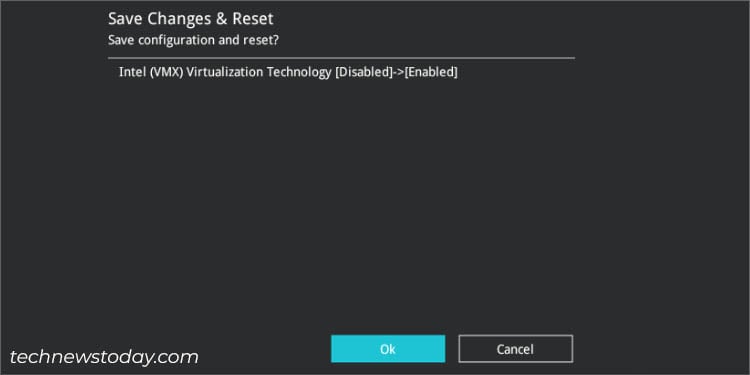
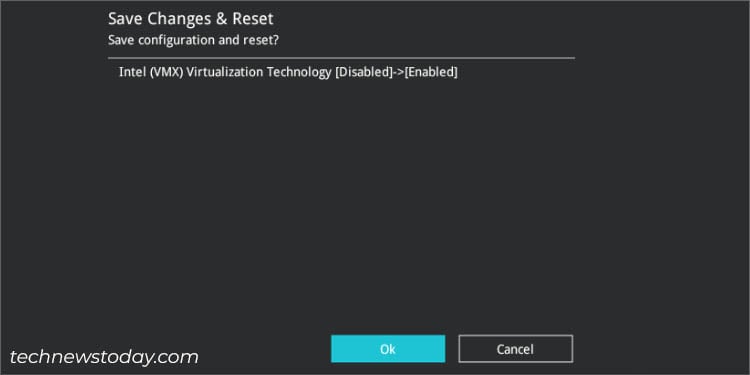
Alguns laptops e placas-mãe ASUS podem fornecer recursos adicionais de virtualização como VT-d ((Tecnologia de Virtualização para Directed I/O) e VT-c (tecnologia de virtualização para conectividade).
Por exemplo, meu NX580VD não integra a opção VT-x exata, mas vem apenas com a tecnologia de virtualização Intel, que é basicamente a mesma coisa. Mas junto com isso, também posso ativar/desativar o VT-d.
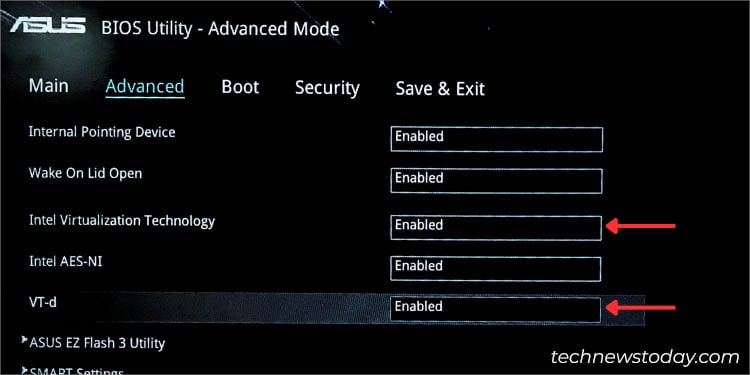
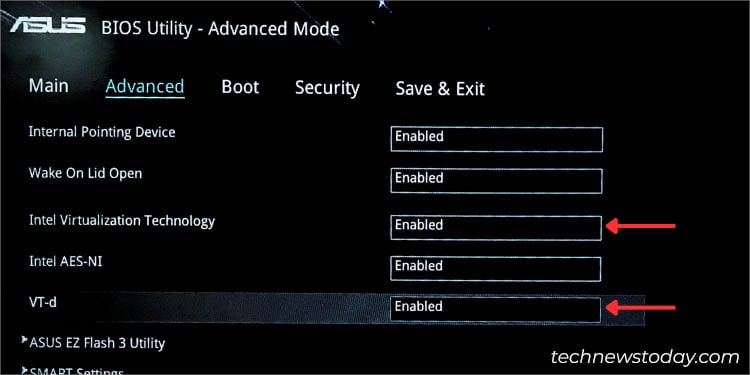
Os dois não estão relacionados por acaso. Enquanto a opção VT/VT-x me permite ativar a virtualização da CPU no meu computador ASUS, VT-d me permite acessar meusdispositivos I/O diretamente, incluindo controladores de armazenamento, adaptadores de rede, gráficos adicionais, etc.
Em placas-mãe AMD
Assim como a Intel, a AMD tem seu próprio recurso de virtualização chamado AMD-V, que pode ser ativado por meio de SVM (Secure Máquina Virtual) no BIOS ASUS. Aqui está uma demonstração rápida de como eu fiz isso na minha placa-mãe ROG STRIX B450-F GAMING:
Na seção CPU Configuration, localize e expanda o menu suspenso SVM Mode. Escolha Ativado.
 Agora, pressione F10 para aplicar e salvar as alterações. Seu sistema ASUS deve reiniciar agora.
Agora, pressione F10 para aplicar e salvar as alterações. Seu sistema ASUS deve reiniciar agora.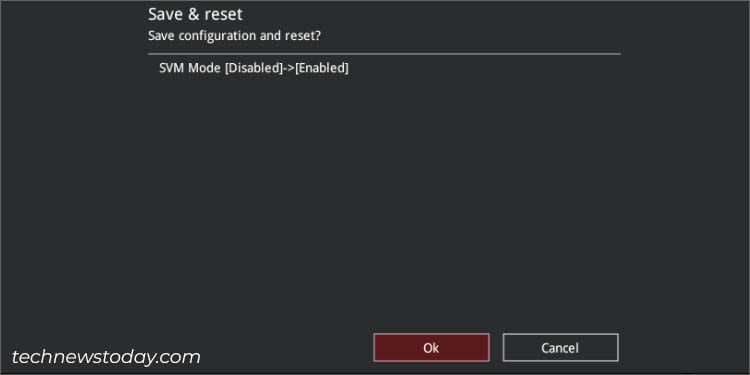
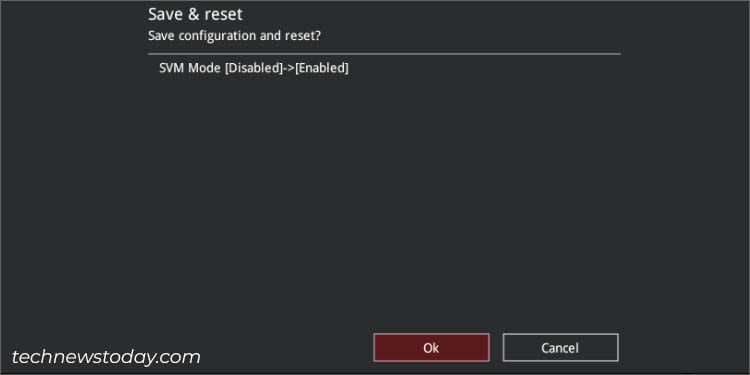
Verificar e usar recursos de virtualização
Finalmente, você pode confirmar se a opção de virtualização aparece no Windows:
Assim que o sistema operacional inicializar, use Ctrl + Shift + Esc tecla de atalho para abrir o Gerenciador de Tarefas. Acesse a guia Desempenho e selecione CPU. À direita, localize a opção Virtualização . Deve indicar’Enabled’.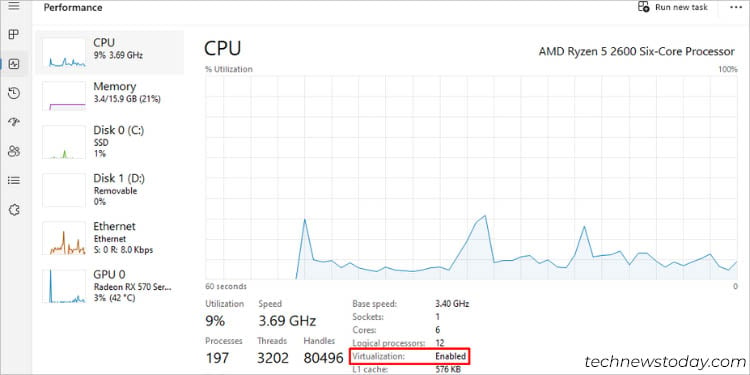
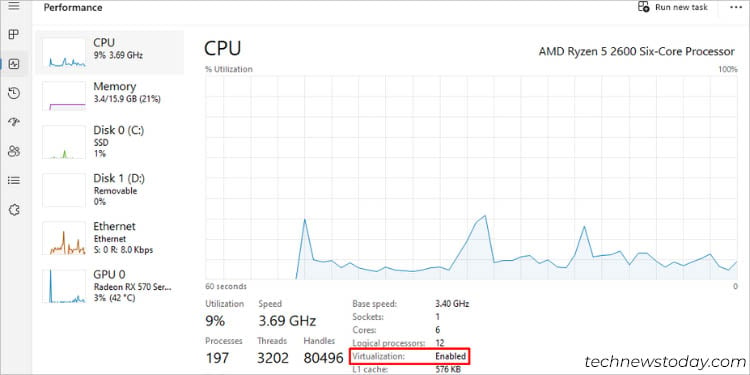
Embora isso seja normal em sistemas compatíveis apenas com o modo VT-x ou SVM, você também pode encontrar o Suporte Hyper-V aqui. Esse foi o caso do meu laptop NX580VD quando desativei a opção Intel Virtualization Technology, mas mantive a opção VT-d ativada.
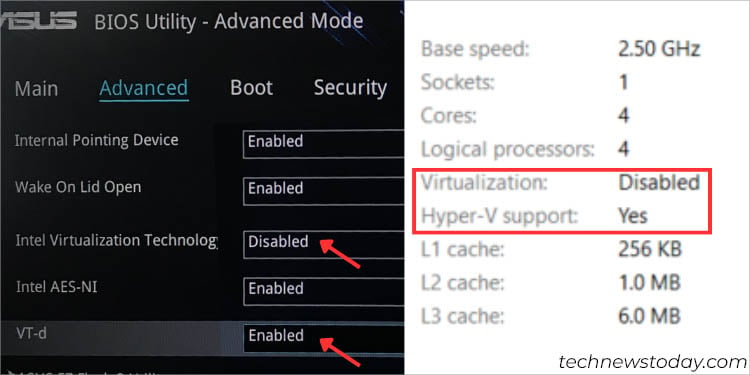
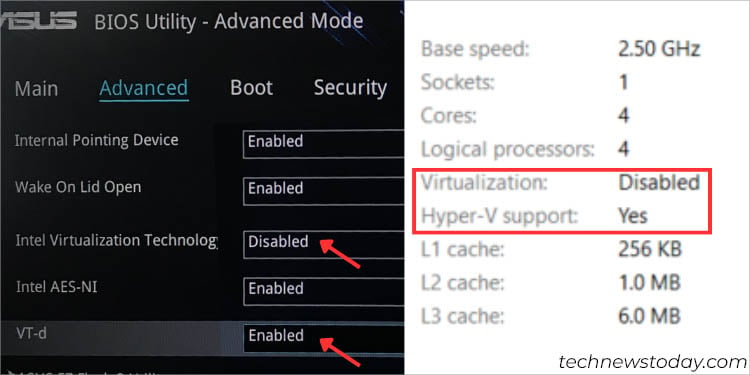 Desativar o Intel VT e ativar o Vt-d no BIOS levou à desativação da virtualização e à ativação do Hyper-V no Windows
Desativar o Intel VT e ativar o Vt-d no BIOS levou à desativação da virtualização e à ativação do Hyper-V no Windows
Na verdade, consegui usar o Microsoft Hyper-V sem problemas. Mas quando iniciei uma máquina virtual no meu VMWare Workstation Pro 16, encontrei o erro’O host suporta Intel VT-x, mas o Intel VT-x está desativado'(uma instância semelhante no meu PC AMD ASUS, conforme declarado anteriormente).
A partir daqui, fiquei sabendo que a opção VT-d oferece suporte para Hyper-V. No entanto, se você deseja executar programas de virtualização de terceiros, deve ativar o modo Intel VT-x ou SVM.
Seguindo em frente, agora você pode começar a usar diferentes recursos de virtualização de hardware em seu sistema operacional. Aqui está uma lista de guias preparados por nossa equipe TNT que devem ajudá-lo a dominar a virtualização rapidamente: